
Počiatočná úroveň Smartphone Lenovo IdeaPhone A369I primerane spĺňa úlohy pridelené zariadeniu mnohými vlastníkmi modelu. V rovnakej dobe, počas životnosti, môže byť firmvér zariadenia potrebný z dôvodu nemožnosti pokračovania normálneho fungovania zariadenia bez preinštalovania systémového softvéru. Okrem toho bol pre model vytvorený rôzne vlastné firmvér a porty, ktorých použitie umožňuje konsolidovať smartfón v programovom pláne niektorých oslobodených od dane.
Článok bude zvážiť hlavné metódy, ktoré používate, ktorý môžete preinštalovať úradný operačný systém v Lenovo nápadov A369I, na obnovenie nebračného zariadenia, ako aj nainštalovať aktuálnu verziu Android do 6.0.
Nemali by sme zabúdať, že postupy zahŕňajúce nahrávanie systémových súborov v pamäťových profiloch smartfónu nesú potenciálne nebezpečenstvo. Užívateľ nezávisle rozhoduje o svojej aplikácii a je tiež nezávisle zodpovedný za prípadné poškodenie zariadenia v dôsledku manipulácií.
Príprava
Pred prepnutím do procesu prepísania pamäte Android zariadenia samotné zariadenie, ako aj program a operačný program počítača, by mal byť pripravený určitým spôsobom, ktorý sa použije na operácie. Je mimoriadne odporúčané vykonávať všetky nasledujúce prípravné kroky. Tým sa vyhnúť možným problémom, ako aj rýchlo obnoviť efektívnosť zariadenia v prípade nepredvídaných situácií a porúch.

Vodiči
Inštalácia softvéru v Lenovo IdeaPhone A369I zahŕňa použitie špecializovaných softvérových nástrojov, ktoré vyžadujú pripojenie smartfónu k počítaču cez USB. Zhoda vyžaduje špecifické ovládače v systéme používanom na vykonávanie operácií. Inštalácia ovládačov sa vykonáva vykonaním krokov pokynov z materiálu dostupného na odkaz nižšie. Manipulácie s posudzovaným modelom vyžadujú inštaláciu ovládačov ADB, ako aj ovládač VCOM pre zariadenia Mediatek.
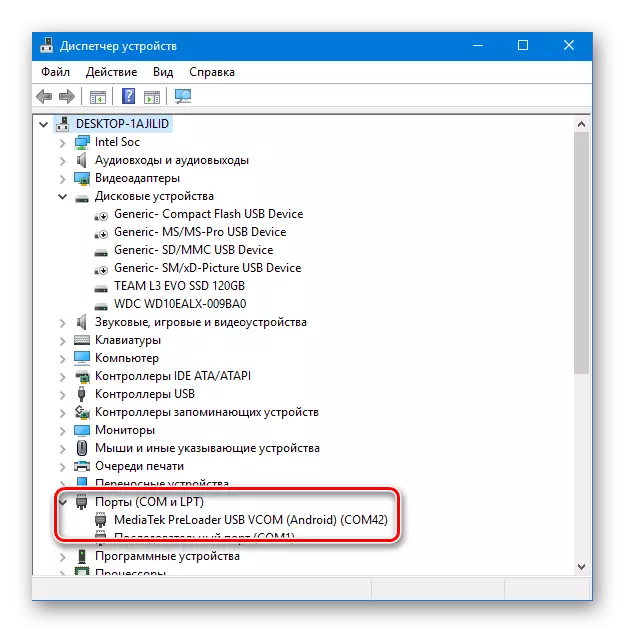
Lekcia: Inštalácia ovládačov pre firmvér Android
Archív obsahujúci modelové ovládače pre manuálnu inštaláciu do systému, môžete prevziať odkaz:
Stiahnite si ovládače pre firmware Lenovo IdeaPhone A369I
Revízie hardvéru
Rozpočtový model bol vyrobený v troch revíziách hardvéru. Pred prechodom na firmvér je mimoriadne dôležité pochopiť, ktorá verzia smartfónu sa bude musieť vysporiadať. Ak chcete zistiť potrebné informácie, musíte vykonať niekoľko krokov.
- Začlenenie ladenia podľa YUSB. Na vykonanie tohto postupu musíte prejsť pozdĺž cesty: "Nastavenia" - "o telefon" - "Montážne číslo". V poslednom mieste je potrebné klepnúť na 7-krát.

Vyššie uvedené aktivuje položku "pre vývojárov" v menu "Nastavenia", choďte naň. Potom nastavte značku v Cembox "Debug cez USB" a stlačte tlačidlo "OK" v okne požiadavky, ktorý sa otvorí.
- Načítajte program pre PC MTK Droid nástrojov a rozbaľte ho do samostatného priečinka.
- Pripojujeme smartphone do PC a spustite nástroje MTK Droid. Potvrdenie správnosti párovania telefónu a programom je zobrazenie všetkých základných parametrov zariadenia v okne programu.
- Stlačte tlačidlo "Block Card", ktorá bude mať za následok okno "Block Info".
- Revízia hardvéru Lenovo A369I je určená hodnotou parametra "rozptyl" okna č. 2 "MBR" "Blokovať informácie".
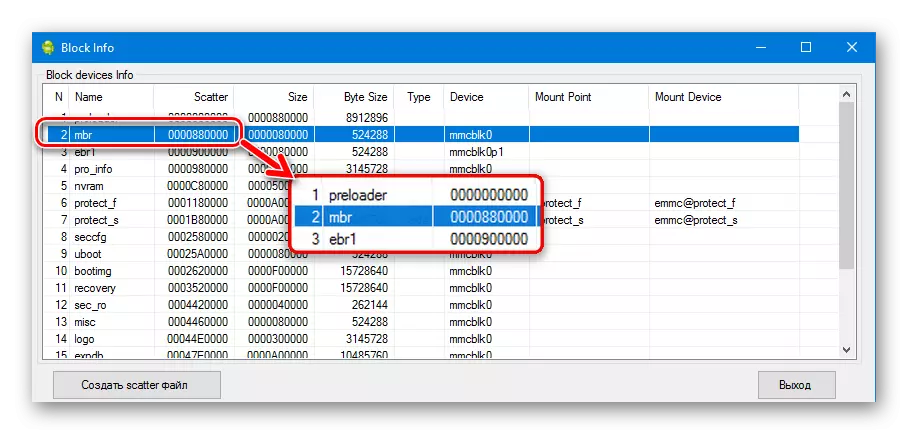
Ak sa naštvaná hodnota "000066000" zaoberá prvým revíznym prístrojom (REV1), a ak "000088000" je druhý revízny smartphone (REV2). Hodnota "0000c00000" znamená takzvanú revíziu Lite.
- Pri nakladaní paketov s oficiálnym systémom OS pre rôzne revízie by ste mali vybrať verzie nasledovne:
- Rev1 (0x600000) - verzie S108, S110;
- Rev2 (0x880000) - S111, S201;
- Lite (0xc00000) - S005, S007, S008.
- Metódy inštalácie softvéru pre všetky tri revízie naznačujú vykonanie rovnakých krokov a používanie identických aplikácií nástrojov.
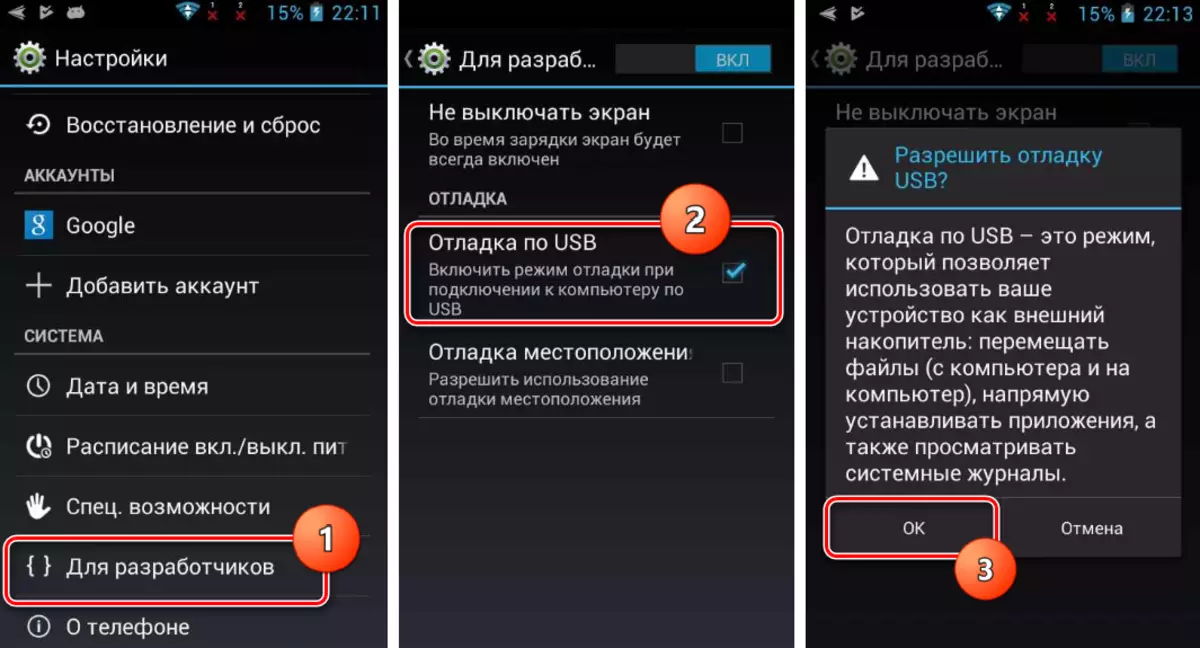
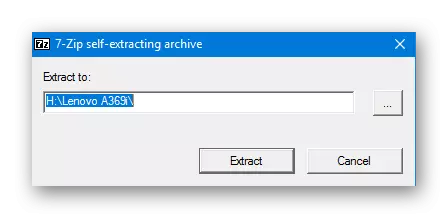
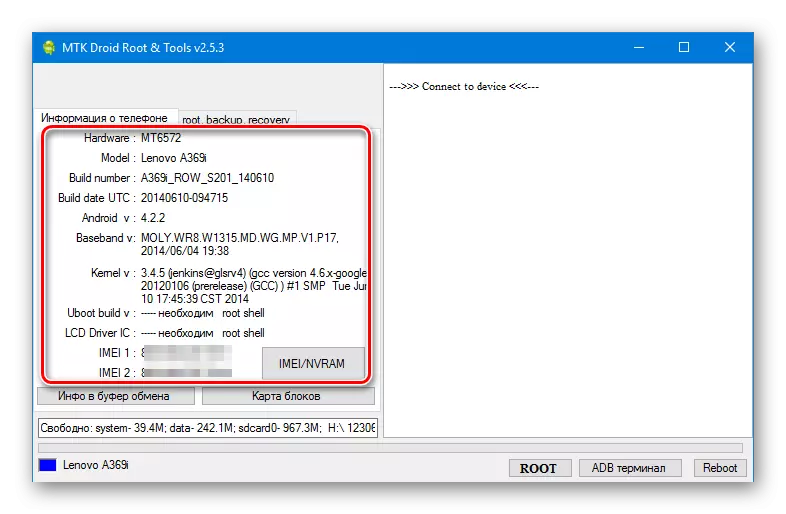

Ak chcete preukázať rôzne operácie v rámci inštalácie inštalácie, A369I REV2 použil jednu z metód opísaných nižšie. Je na smartfóne, že druhá revízia skontroluje výkon súborov stanovených na prepojeniach v tomto článku.
Získanie práv root-root
Všeobecne platí, že na implementáciu inštalácie v Lenovo A369i nie sú potrebné oficiálne verzie systému pre pravidlo superuser. Ale ich získanie je potrebné vytvoriť plnohodnotné zálohovanie pred firmvérom, ako aj vykonávanie radu ďalších funkcií. Získajte koreň na smartfóne je veľmi jednoduchý s aplikáciou Android Framaroot. Dosť na vykonanie pokynu uvedeného v materiáli:
Lekcia: Získanie Ruth-Práva na Android cez ROMAROOOOT bez PC

Bacy
Vzhľadom na skutočnosť, že pri preinštalovaní operačného systému z spoločnosti Lenovo A369I budú všetky údaje odstránené, vrátane zvyku, pred firmvérom, je potrebné vykonať záložnú kópiu všetkých dôležitých informácií. Okrem toho, keď manipulácie s pamäťovými profilmi MTK zariadení, Lenovo veľmi často, časť "NVRAM", ktorá vedie k nefunkcii mobilných sietí po načítaní inštalovaného systému.
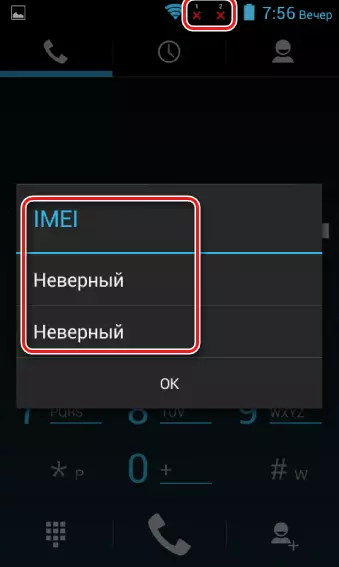
Aby ste sa vyhli problémom, odporúča sa vytvoriť kompletný záložný systém pomocou nástroja SP Flash. O tom, ako sa tento podrobný pokyn napísal, ktorý možno nájsť v článku:
Lekcia: Ako urobiť záložné zariadenie Android pred firmvérom
Vzhľadom k tomu, "NVRAM", vrátane informácií IMEI, je najzraniteľnejším miestom zariadenia, vytvorte sektor výpisu pomocou nástrojov MTK Droid nástrojov. Ako už bolo uvedené, to si bude vyžadovať práva na superuser.
- Spustenie riadiacej jednotky pripájame s ladeným softvérom na USB k počítaču a spustite nástroje MTK Droid.
- Stlačte tlačidlo "root" a potom "áno" v zobrazenom dotaze.
- Keď sa na obrazovke Lenovo A369I zobrazí príslušný dotaz, poskytujeme adb Shell Superuser práva.
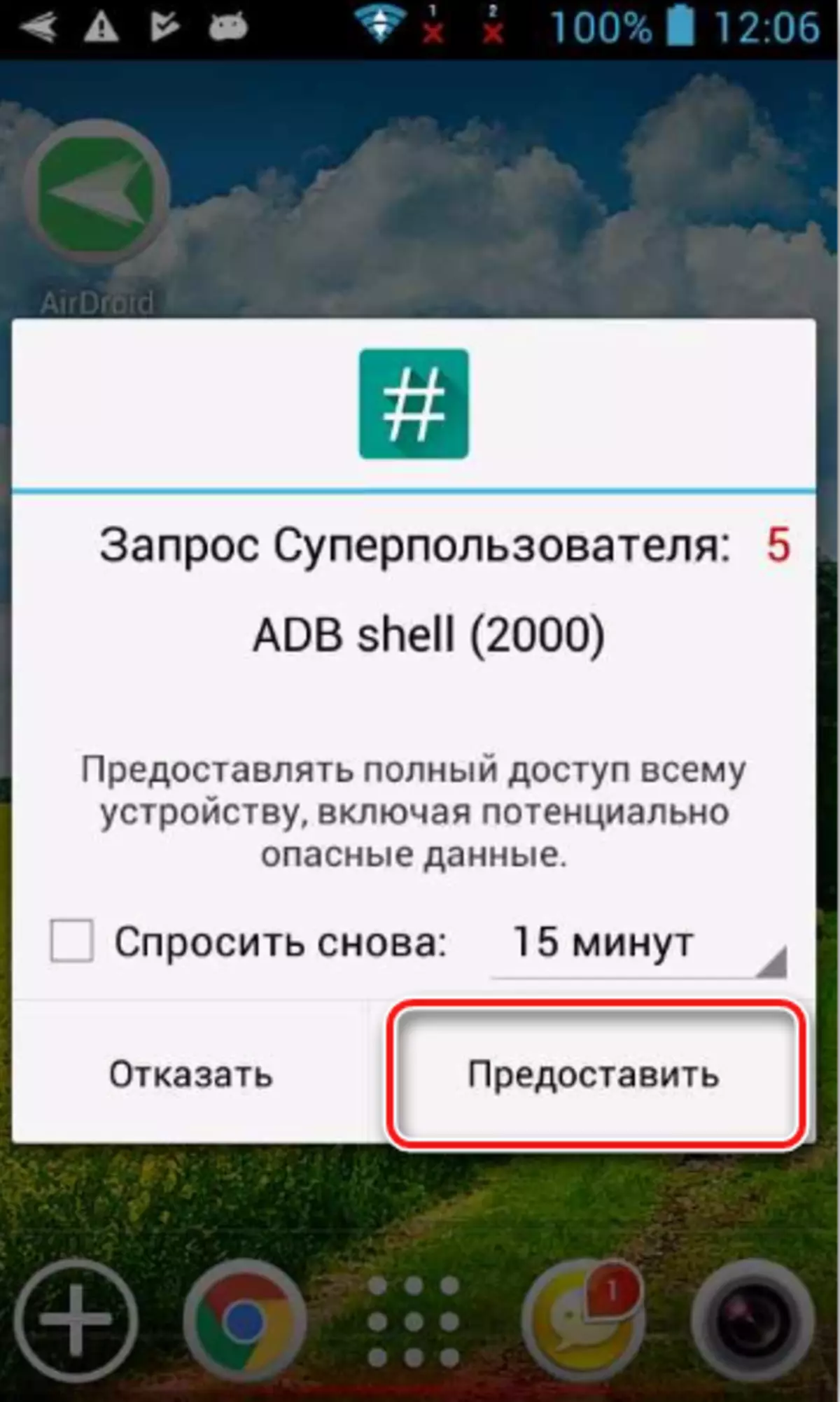
A počkajte, kým nástroje MTK Droid dokončia potrebné manipulácie
- Po obdržaní dočasného "koreňového plášťa", ktorý povie o farbe indikátora v pravom dolnom rohu okna k zelenej, rovnako ako správu v okne protokolu, stlačte tlačidlo "IMEI / NVRAM".
- V okne, ktoré sa otvorí, na vytvorenie skládky bude potrebné "zálohovacie" tlačidlo, stlačte tlačidlo.
- V dôsledku toho, "BackupNVRAM" adresár obsahujúci dva súbory sa vytvorí v adresári MTK Droid nástrojov obsahujúci dva súbory, ktoré sú v podstate záložnou kópiou požadovaného oddielu.
- Pomocou súborov prijatých podľa pokynov sa dá ľahko obnoviť sekciu "NVRAM", ako aj IMEI, ktorá vyplnila vyššie uvedené kroky, ale pomocou tlačidla "Restore" v okne z kroku č.
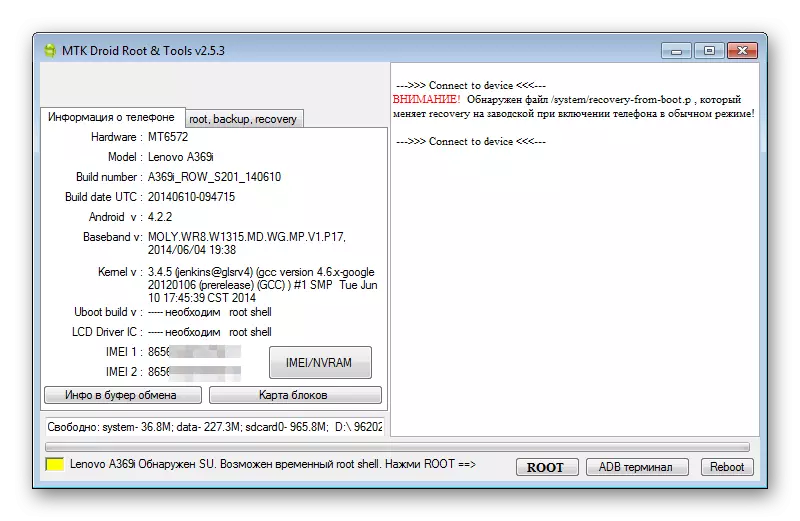
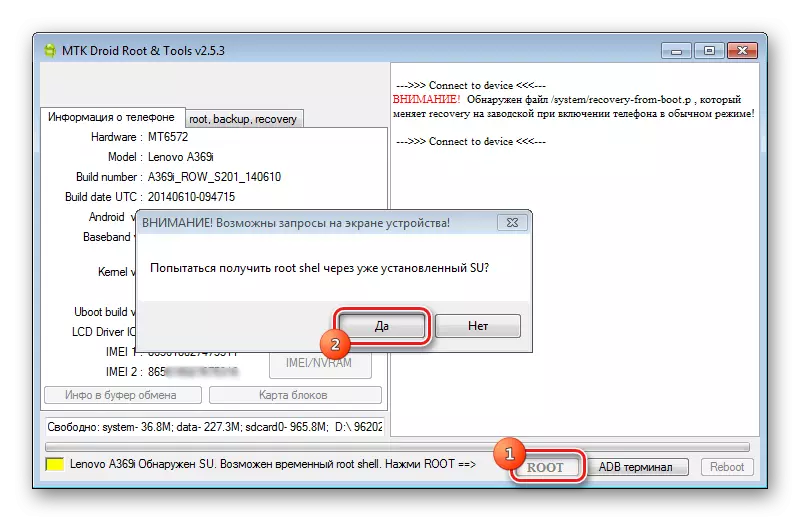

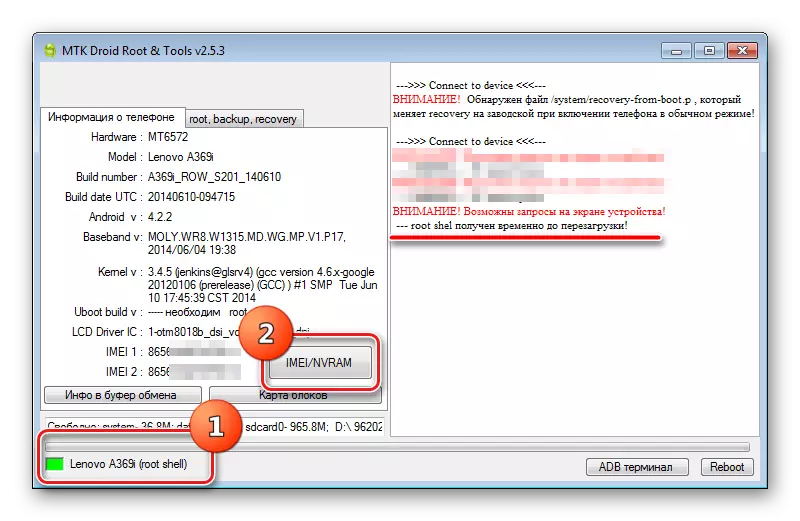
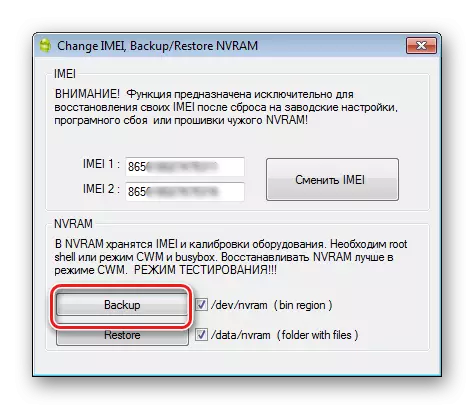

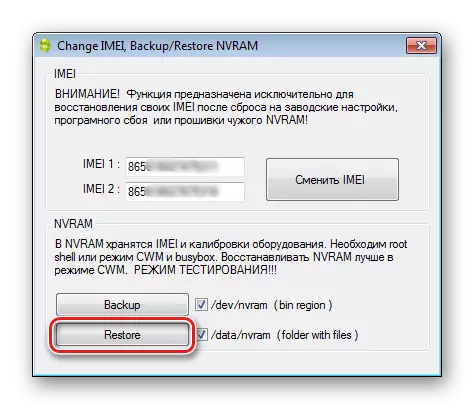
Firmvér
Mať vopred vytvorené záložné kópie a zálohovanie "NVRAM" Lenovo A369I, môžete bezpečne prejsť na postup firmvéru. Inštalácia systémového softvéru v skúške môže byť vykonaná niekoľkými metódami. Pomocou nasledujúcich pokynov zase najprv získavame oficiálnu verziu Android z spoločnosti Lenovo a potom jeden z vlastných riešení.

Metóda 1: Oficiálny firmvér
Ak chcete nainštalovať oficiálny softvér v Lenovo IdeaPhone A369I, môžete využiť možnosti nádherného a prakticky univerzálneho nástroja na prácu s MTK Devices - SP Flash Tool. Verzia aplikácie z príkladu je nižšia, vhodná na prácu s posudzovaným modelom, možno stiahnuť pomocou odkazu:
Načítať SP Flash nástroj pre Lenovo IdeaPhone A369I firmware
Je dôležité poznamenať, že nižšie uvedené pokyny sú vhodné nielen na preinštalovanie Android v LENOVO IdeaPhone A369I alebo Aktualizovať verziu softvéru, ale aj obnoviť zariadenie, ktoré sa nezapne, nie je načítané alebo nefunguje správne.
Nemali by sme zabúdať na rôzne hardvérové audity smartfónu a potrebu správne vybrať verziu softvéru. Stiahnite si a rozbaľte archív s jedným z firmvéru pre vašu revíziu. Firmware pre druhé revízne zariadenia sú k dispozícii na prepojení:
Stiahnite si oficiálny firmware Lenovo IdeaPhone A369I pre SP Flash Tool
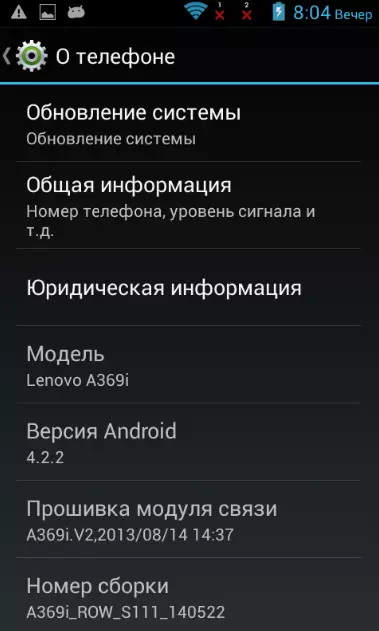
- Run SP Flash Tool Double Clear Myš Flash_tool.exe. V adresári obsahujúcom súbory aplikácií.
- V okne, ktoré sa otvorí, kliknite na tlačidlo "Scatter-Load" a potom zadajte cestu k súboru Mt6572_android_scatchot.txt Nachádza sa v katalógu získanom v dôsledku rozbalenia archívu s firmvérom.
- Po stiahnutí všetkých obrázkov a adresovaním priehradiek pamäte Lenovo IdeaPhone A369I v dôsledku predchádzajúceho kroku
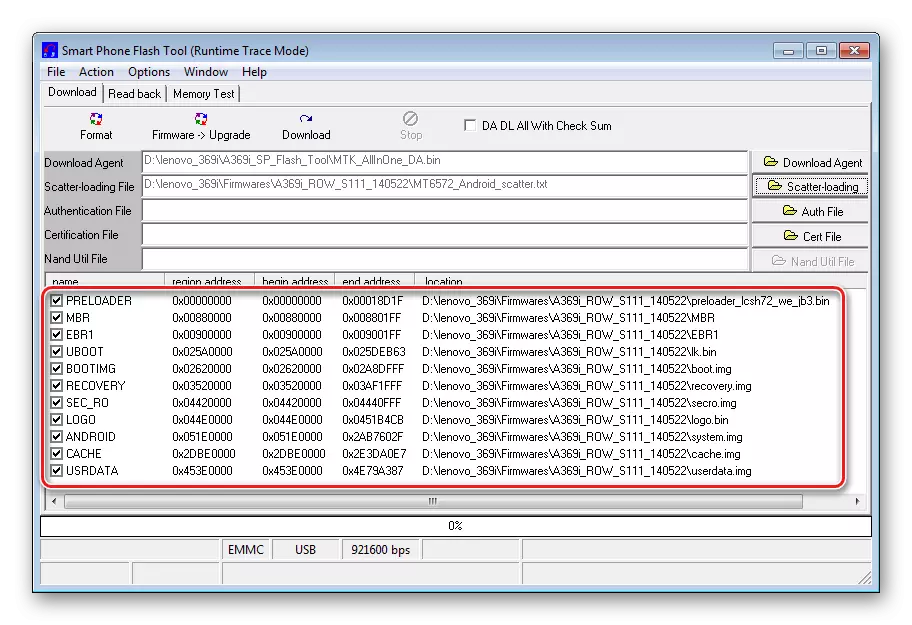
Kliknite na tlačidlo "Download" a počkajte na koniec kontroly súborov kontrolného súčtu, to znamená, že čakáme na purpurové prúžky v paneli priebehu.
- Vypnite smartphone, vyberte batériu a potom pripojte stroj s káblom s portom USB PC.
- Prenos súborov na adresu Lenovo IdeaPhone A369I Pamäťové profily sa spustia automaticky.
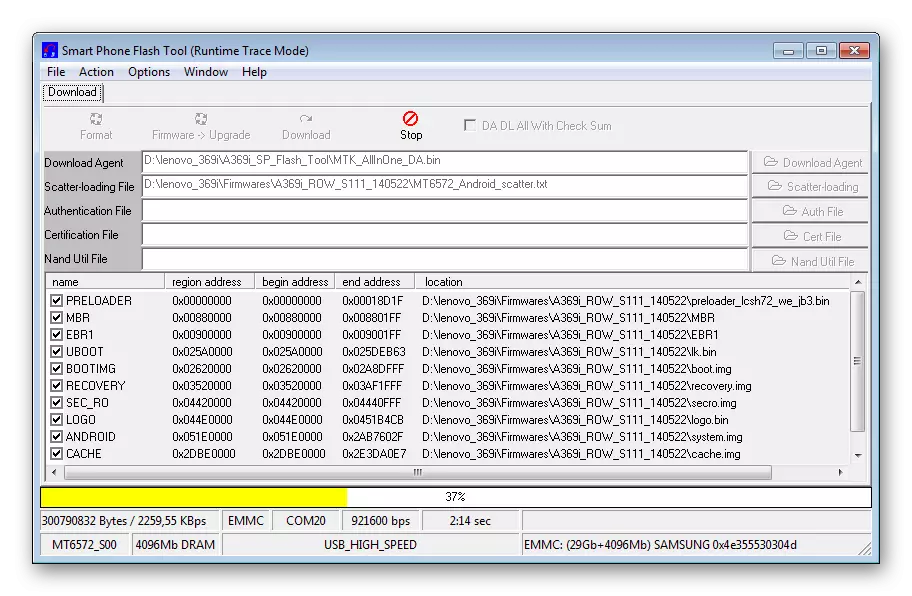
Musíte čakať na vyplnenie priebehu lišty so žltým a vzhľadom "Download OK" okna.
- Na tomto je inštalácia oficiálnej verzie systému Android OS OSN v prístroji. Odpojte zariadenie od kábla USB, nainštalujte batériu na miesto a potom vypnite telefón s dlhým stlačením tlačidla "Power".
- Po inicializácii inštalovaných komponentov a načítaní, ktoré trvá dosť dlho, zobrazí sa pôvodná obrazovka Android.

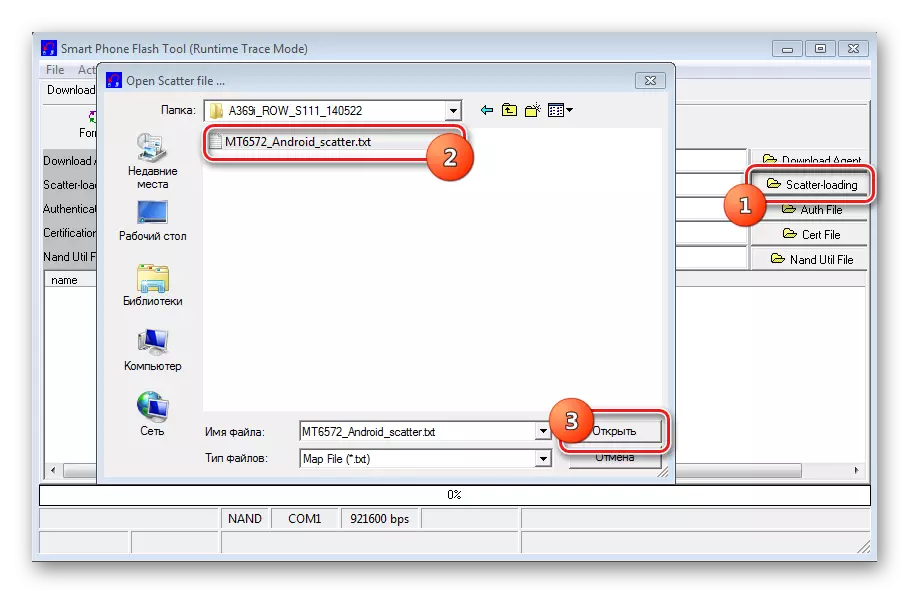
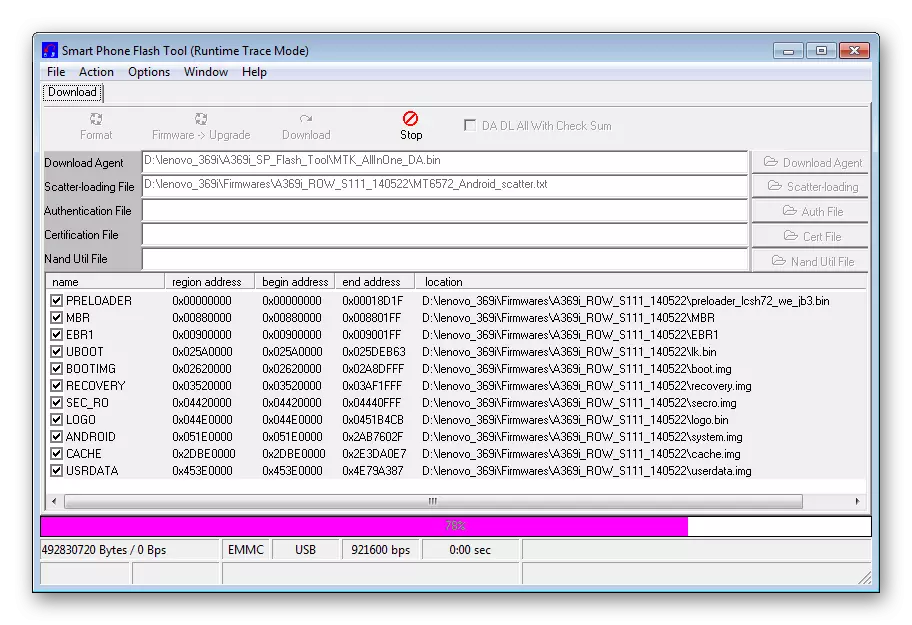

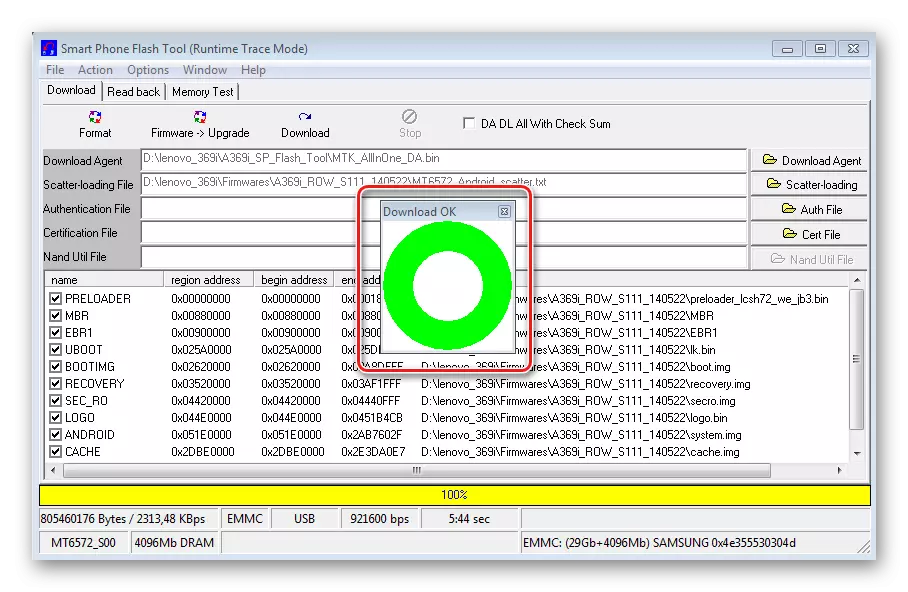
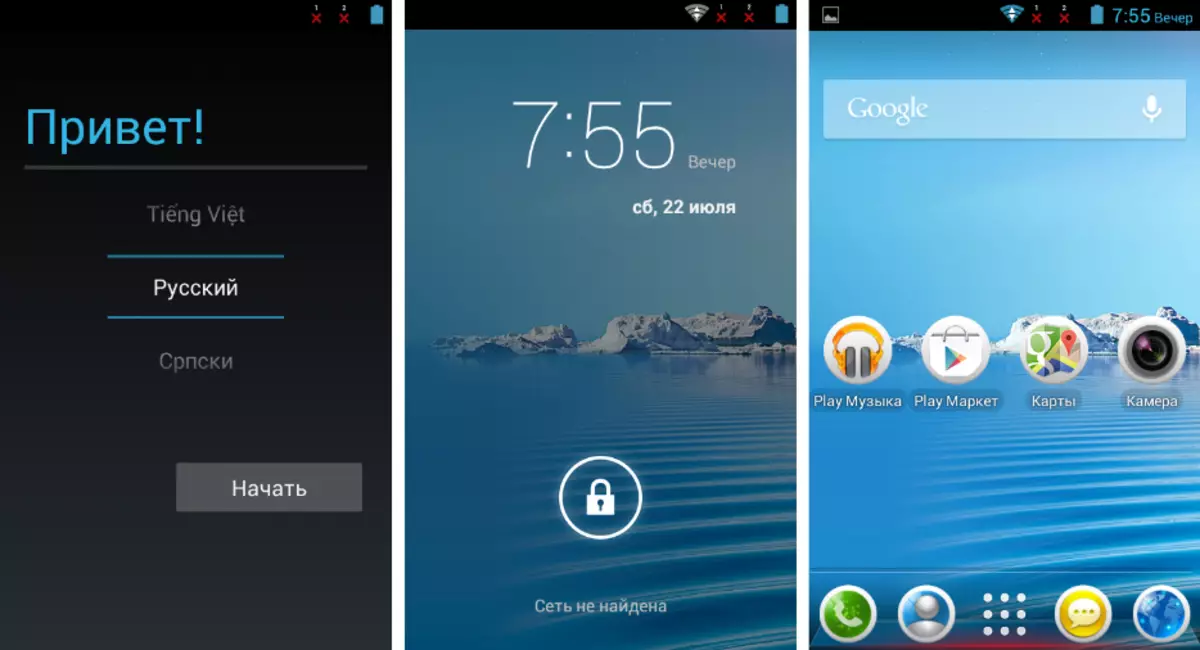
Metóda 2: Vlastný firmvér
Jediný spôsob, ako previesť Lenovo IdeaPhone A369I v softvérovom pláne a získať modernejšiu verziu Android, skôr než výrobca 4.2 v poslednej aktualizácii pre model je nastavenie modifikovaného firmvéru. Treba povedať, že široká distribúcia modelu viedla k vzniku súboru colných a portov pre zariadenie.

Napriek tomu, že vlastné riešenia sú vytvorené pre posudzovanie smartfónu, vrátane Android 6.0 (!), Pri výbere balíka je potrebné pripomenúť nasledovné. V mnohých úpravách, OS, na základe verzie Android nad 4.2, výkon jednotlivých hardvérových komponentov nie je zaistené, najmä snímače a / alebo kamery. Preto pravdepodobne nie je potrebné prenasledovať najnovšie verzie základného operačného systému, len ak nie je potreba zabezpečiť možnosť spustenia individuálnych aplikácií, ktoré nefungujú v zastaraných verziách systému Android.
Krok 1: Inštalácia uzdravovacieho zariadenia
Pokiaľ ide o mnoho ďalších modelov, inštalácia akéhokoľvek modifikovaného firmvéru v A369I sa najčastejšie vykonáva prostredníctvom vlastnej obnovy. Odporúča sa používať Teamwin Recovery (TWRP) nastavením prostredia zotavenia podľa nižšie uvedených pokynov. Program s balíkom SP Flash bude musieť pracovať a nebalený archív s oficiálnym firmvérom. Potrebné súbory si môžete stiahnuť podľa vyššie uvedeného odkazu v opise spôsobu inštalácie oficiálneho firmvéru.
- Načítame súbor súboru s TWRP pre revíziu hardvéru pomocou odkazu:
- Otvorte priečinok s oficiálnym firmvérom a vymažte súbor Checksum.ini..
- Vykonávame kroky číslo 1-2 spôsoby, ako nainštalovať oficiálny firmvér uvedený vyššie v článku. To znamená, že spustíme nástroj SP Flash a pridajte program Scatter do programu.
- Kliknite na nápis "Recovery" a zadajte programovú cestu obrázka s TWRP. Definovaním potrebného súboru kliknite na tlačidlo "Otvoriť" v okne Explorer.
- Všetko je pripravené na začiatok inštalácie firmvéru a TWRP. Kliknite na tlačidlo "Firmware-> Upgrade" a sledujte proces v stavovom riadku.
- Po ukončení prenosu dát na adresu Lenovo IdeaPhone A369I pamäte, zobrazí sa okno aktualizácie firmvéru OK.
- Vypnite zariadenie z kábla YUSB, nastavte batériu a zapnite smartfón pomocou tlačidla "Power" na spustenie Android alebo okamžite prejdite na TWRP. Ak chcete zadať modifikované obnovenie prostredia, podržte všetky tri hardvérové tlačidlá: "Volume +", "Hlasitosť" a "Povoliť" na vypnutom so zdravotným postihnutím, kým sa nezobrazia položky ponuky obnovy.
Stiahnuť Teamwin Recovery (TWRP) pre Lenovo IdeaPhone A369I
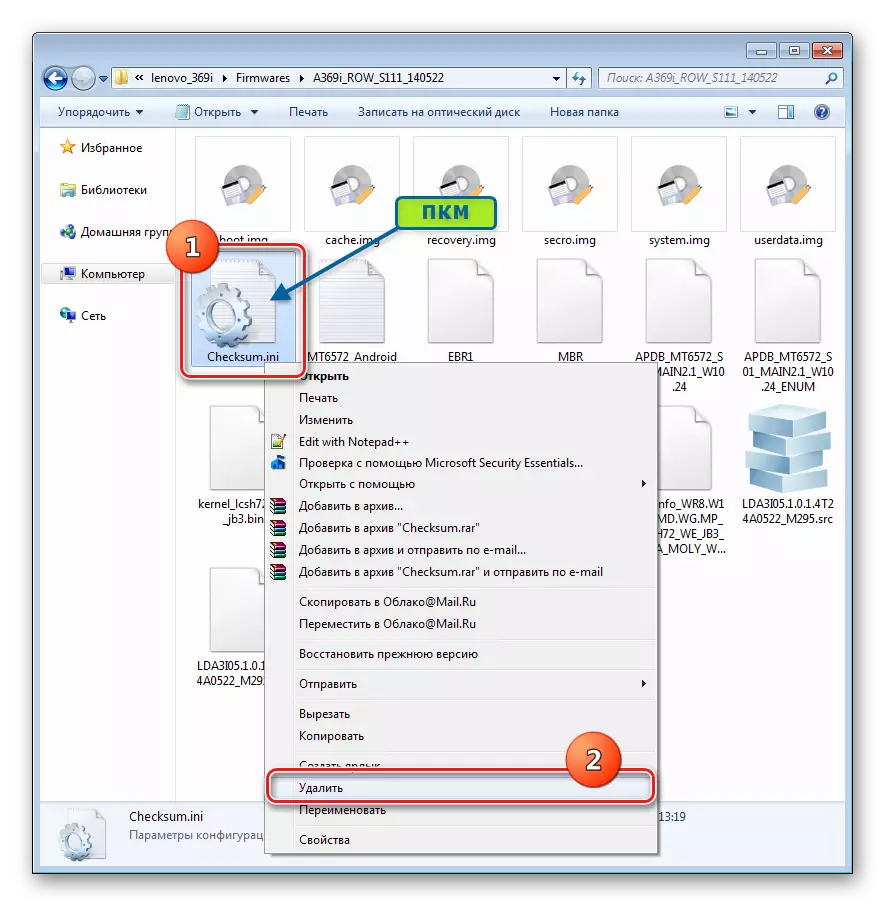

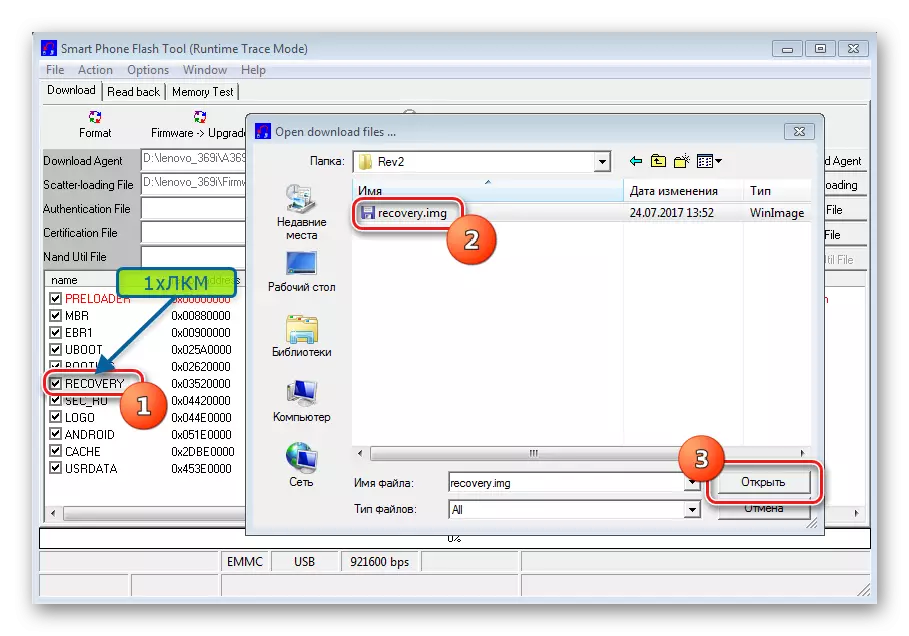
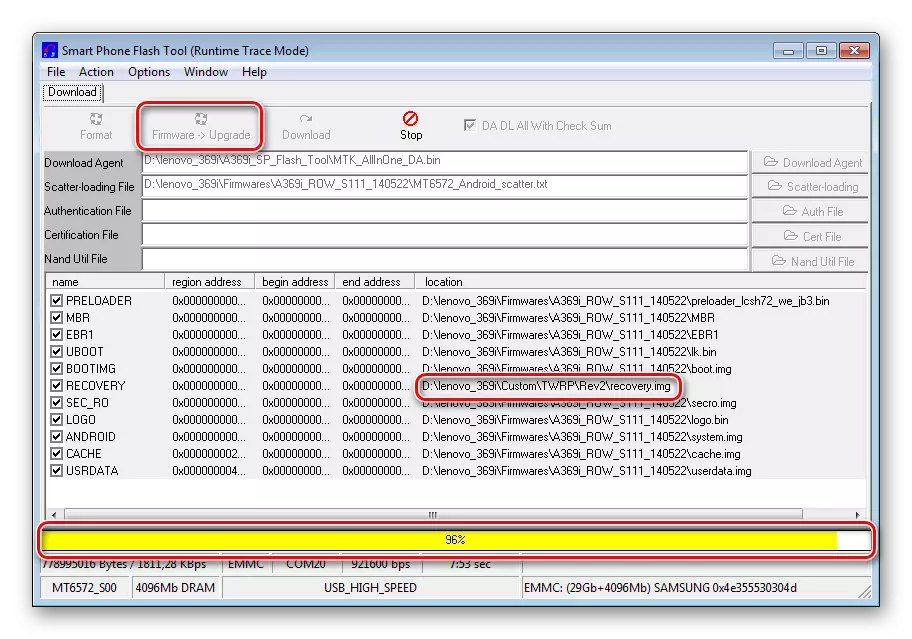
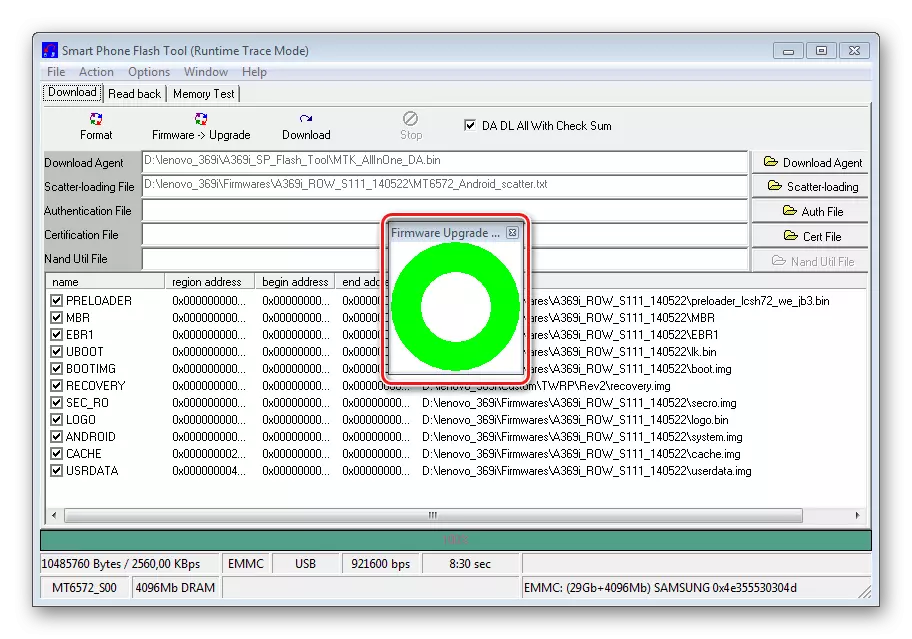
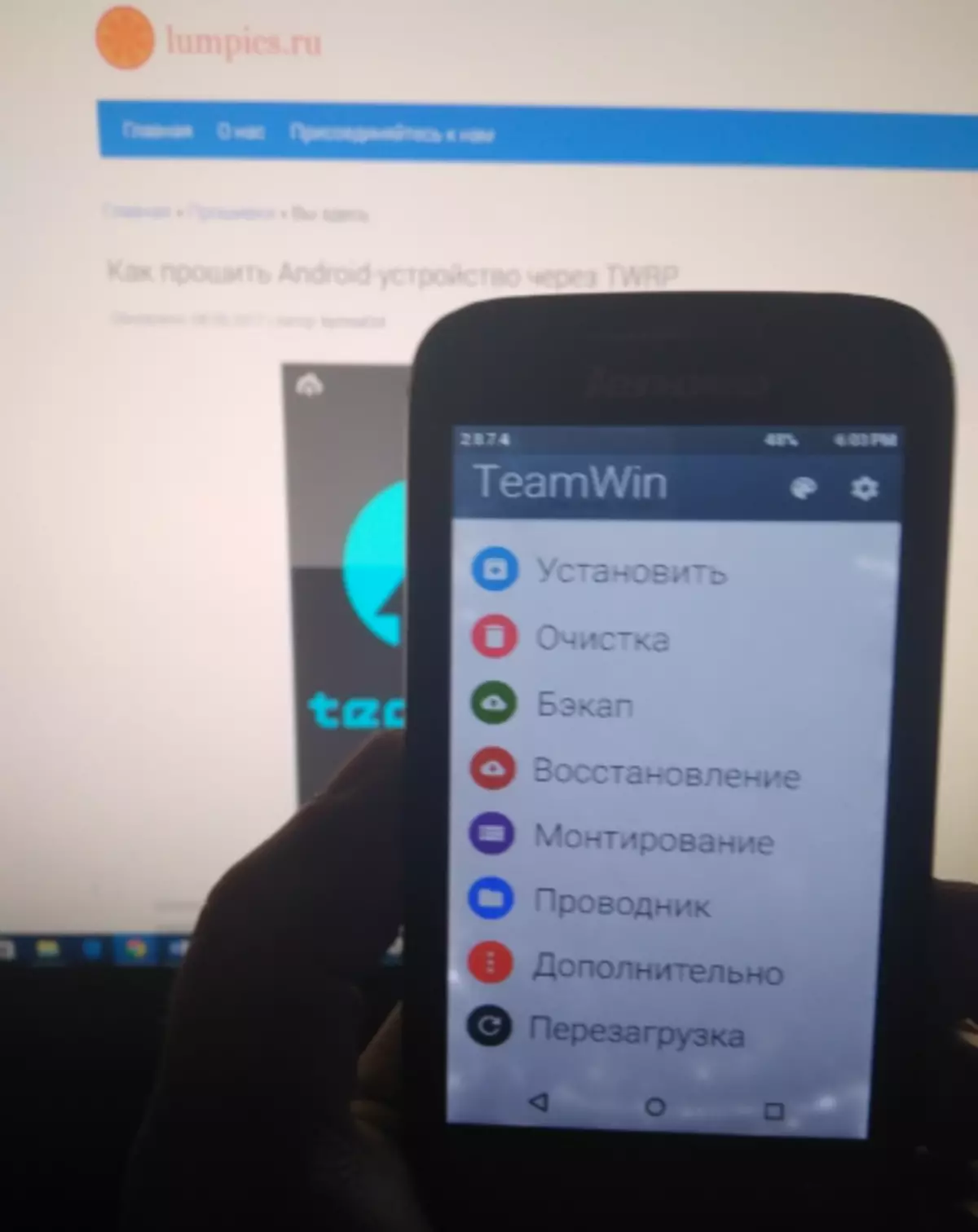
Krok 2: Inštalácia CastomA
Po upravenom obnovení je modifikované obnovenie v Lenovo IdeaPhone A369I, inštalácia akéhokoľvek vlastného firmvéru by nemala spôsobiť ťažkosti. Môžete experimentovať a zmeniť riešenia pri hľadaní toho najlepšieho pre každého konkrétneho používateľa. Ako príklad sme nastavili port CyanosOnMOD 12, ktorý je založený na Android verzii 5, ako jeden z najtročnejších a funkčných riešení v názoroch užívateľov A369I.
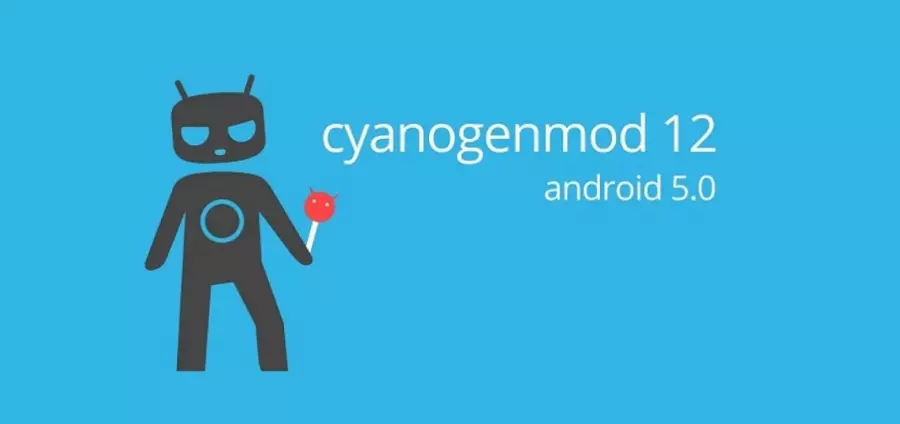
Balenie pre revíziu hardvéru môžete prevziať odkazom:
Stiahnite si vlastný firmvér pre Lenovo IdeaPhone A369I
- Nosíme balík s vlastným v koreni pamäťovej karty nainštalovanej v IdePhone A369I.
- Načítanie v TWRP a uistite sa, že je potrebné rozhranie NVRAM a najlepšie oddiely pamäte zariadenia. Aby sme to urobili, ideme na ceste: "zálohovanie" - i označte časť (y) začiarknite políčko (y) - vyberte ako uloženie kópie "externej karty SD-CARD" - Prepínač presuňte na správny spínač na vytvorenie zálohovania a počkajte na koniec záložného postupu.
- Vykonávame čistenie "dát", "Dalvik Cache", "cache", "System", "Internal Storage". Ak to chcete urobiť, prejdite do menu "Čistenie", kliknite na tlačidlo "Rozšírené", nastavte kontroly v poliach v blízkosti názvov uvedených vyššie a posunuli "prepínač na čistenie" vpravo.
- Keď je proces čistenia dokončený, kliknite na tlačidlo "Späť" a vráťte sa na hlavné menu TWRP. Môžete prepnúť na inštaláciu balíka s operačným systémom preneseným na pamäťovú kartu. Vyberte položku "Inštalovať", zadajte systémový súbor s firmvérom, presunutím tlačidla doprava doprava na inštaláciu.
- Zostáva čakať na koniec záznamu vlastného systému, potom, čo bude smartfón automaticky reštartovaný
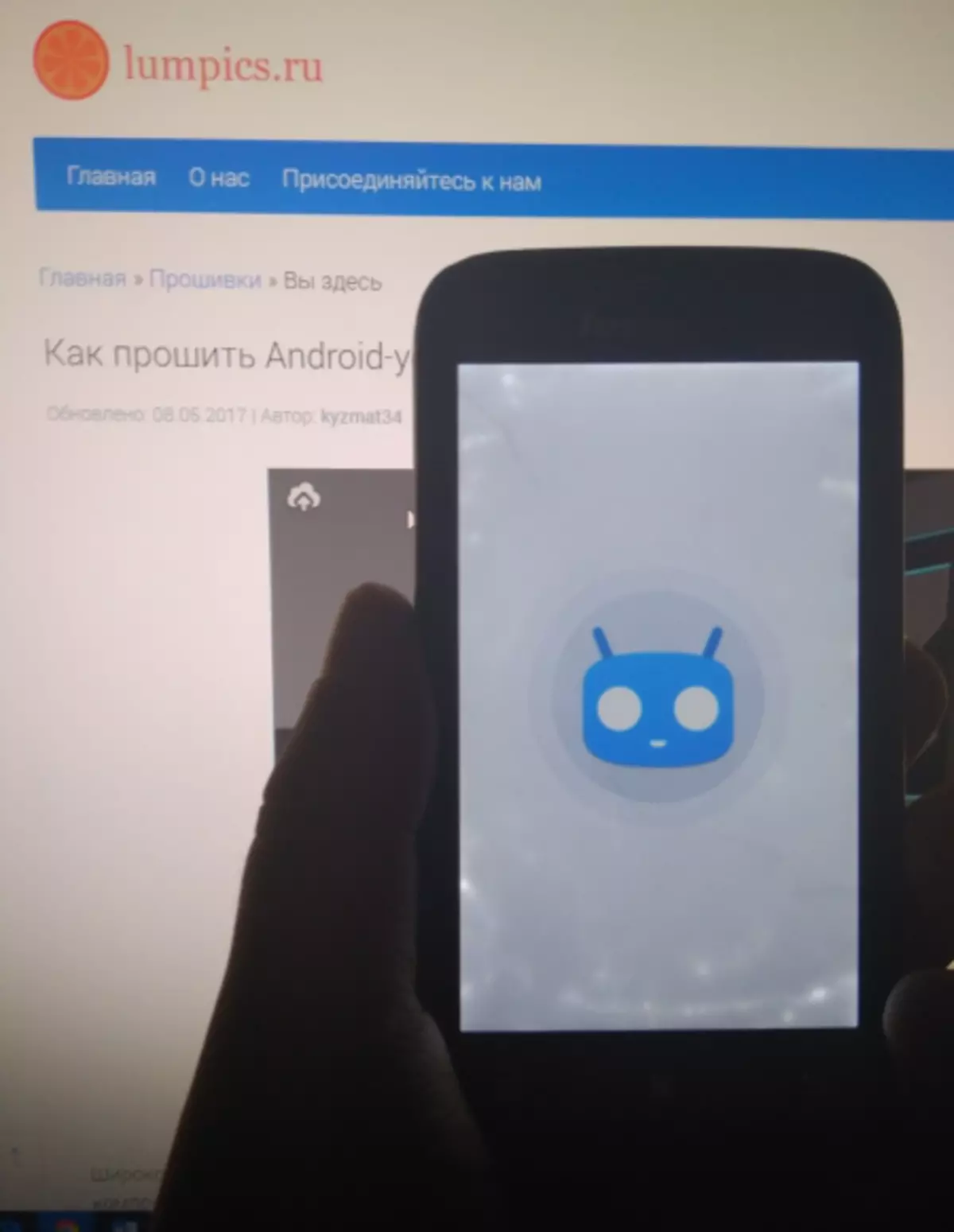
V aktualizovanom upravenom operačnom systéme.

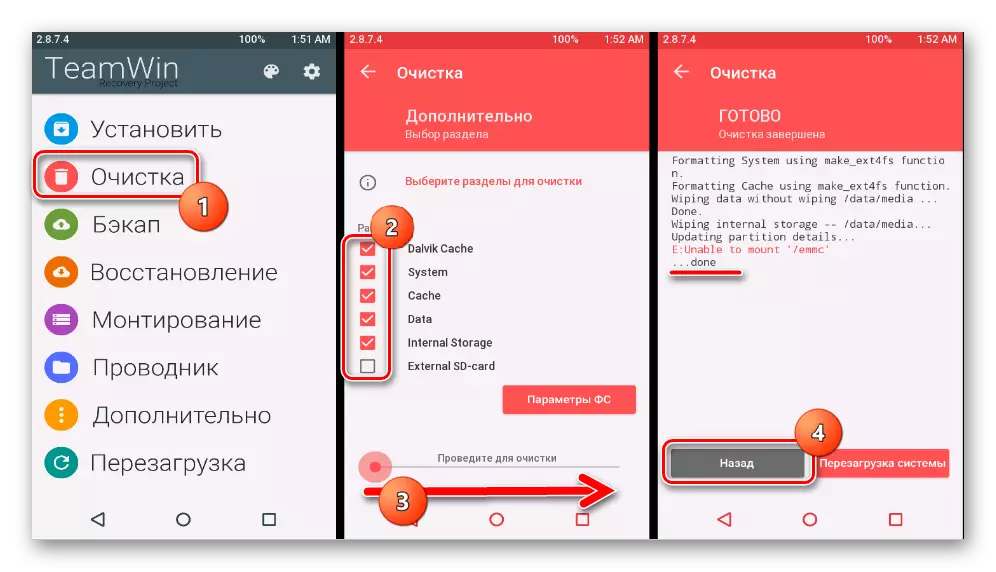
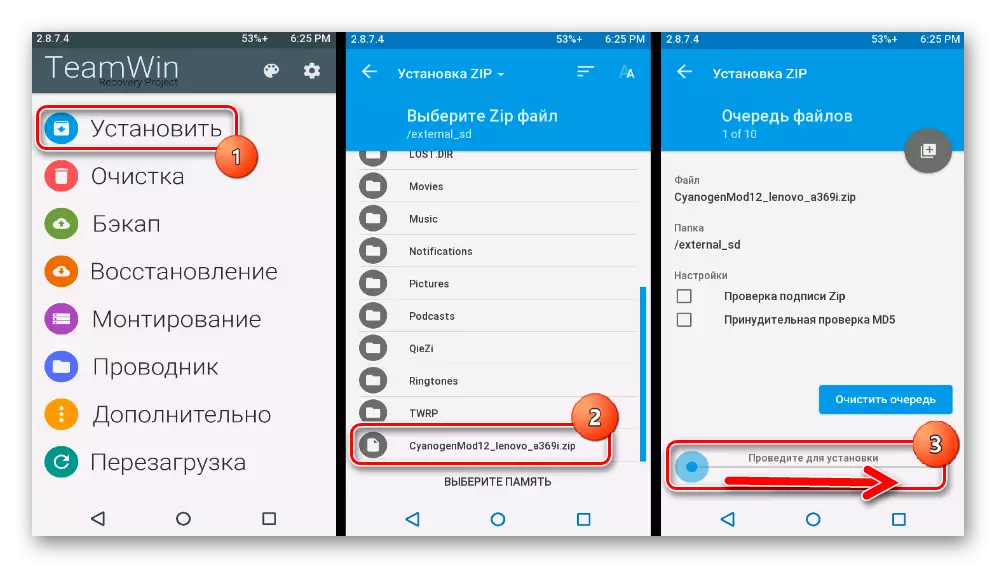

Preinštalovať Android v Lenovo IdeaPhone A369I, každý majiteľ je všeobecne úspešný v čase vydania smartfónu. Hlavnou vecou je správne vybrať si firmvér, ktorý zodpovedá auditu hardvéru modelu, ako aj vykonávať operácie až po úplnom štúdiu pokynov a povedomia o tom, že každý krok konkrétnej metódy je pochopiteľný a vykonávaný koniec.
